电脑win10忘记开机密码怎么办简单方法
当我们忘记了Win10的开机密码时,很容易感到困惑和焦虑,幸运的是有一些简单的方法可以帮助我们解决这个问题。我们可以通过重置密码、使用密码重置工具或者通过Microsoft账户来重新设置密码,以便重新进入系统。在遇到这种情况时,不要慌张只需要按照正确的步骤,我们就能轻松地解决Win10开机密码忘记的问题。
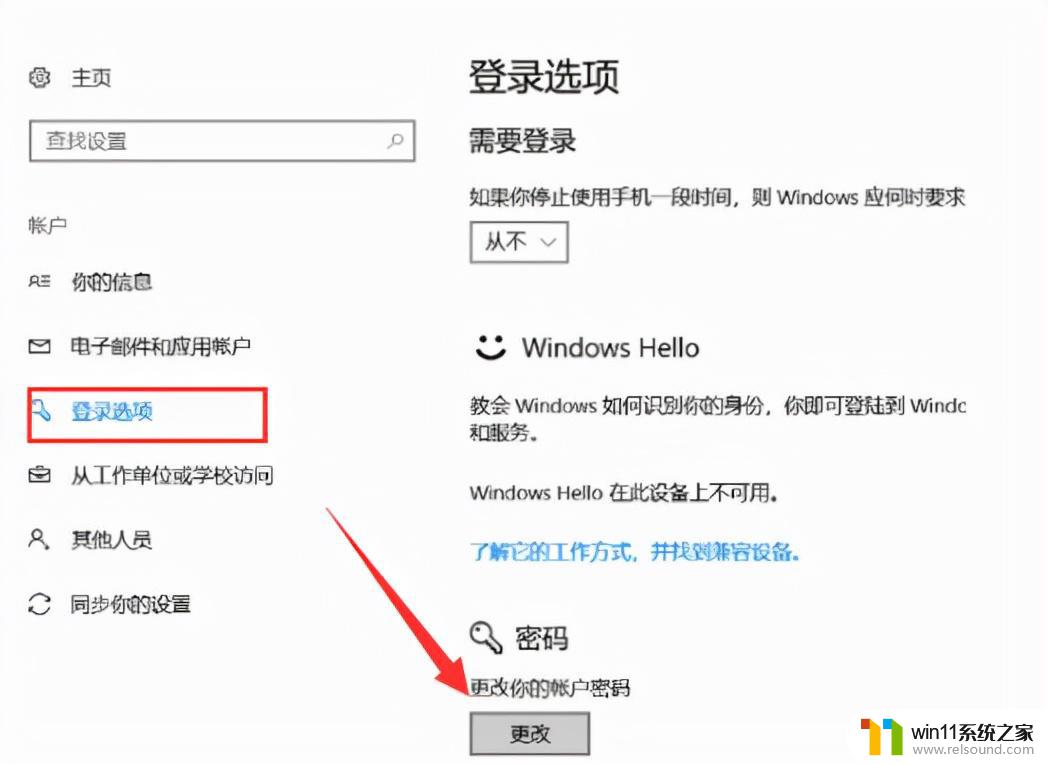
操作步骤:
1、打开电脑加装忘记密码。这个时候我们可以重启。在 显示Windows Logo的时候(强制重启) 。可能要重启几次,直到在Windows Logo下面出现了一行字。
2、系统诊断完后 自动跳转 显示界面
3、这个时候,我们要选择右边的 Advanced options ,
4、这个时候,选择中间的 Troubleshoot 疑难解答,
5、选择下面的 Advanced options ,然后选择打开命令提示符。
6、在命令提示符里,跳转到系统所在的盘。注意,在这里系统可能不在C盘。在这个例子里,系统在D盘。所以我们输入“ 【盘符】 :”。输入dir命令确认一下是系统盘。
7、然后,我们要输入“ cd Windows\System32 ”命令,跳转到【系统盘】: \Windows\System32 目录。接下来,我们要依次输入下列命令:
copy sethc.exe sethc_bk.exe
copy /y cmd.exe sethc.exe
8、现在我们重启电脑,等待电脑进入正常的登陆界面。进入后,我们要 连按Shift键5次 ,执行这个动作后,会打开命令提示符窗口输入 net user 命令,查看所有账户名称net user【 要更改密码的账户名 】【 空格 】【 新的密码 】 这个命令是修改已存在用户的密码比如说,在这里,我们要输入的命令是: net user Virtu 12342345 这个时候密码就被修改了,可以重启电脑使用新密码登录。
以上是关于电脑win10忘记开机密码的简单方法的全部内容,如果你遇到相同情况,可以按照以上方法解决。
- 上一篇: win10如何清理cad文件
- 下一篇: win10访问局域网提示安全问题
电脑win10忘记开机密码怎么办简单方法相关教程
- 怎么去除win10开机密码 清除win10登录密码设置方法
- 怎样取消win10开机密码 win10如何取消登录密码
- windows10怎么给文件夹设置密码 windows10电脑文件夹怎么设置密码
- win10卸载王码输入法的方法 win10怎么卸载王码输入法
- win10打开应用弹出商店怎么办 win10打开应用总是会弹出商店处理方法
- win10无法打开此安装程序包的解决方法 win10无法打开此安装程序包怎么办
- win10更新后声音没了怎么办 win10更新后没声音修复方法
- win10操作中心怎么打开 win10打开操作中心的方法
- win10插上耳机还是外放声音怎么办 win10插了耳机还是外放处理方法
- win10音量图标空白怎么办 win10不显示音量图标的解决方法
- win10不安全连接怎么设置为安全
- win10怎么以兼容模式运行程序
- win10没有wlan连接选项
- 怎么检查win10是不是企业版
- win10怎么才能将浏览过的记录不自动保存
- win10无法打开gpedit.msc
win10系统教程推荐